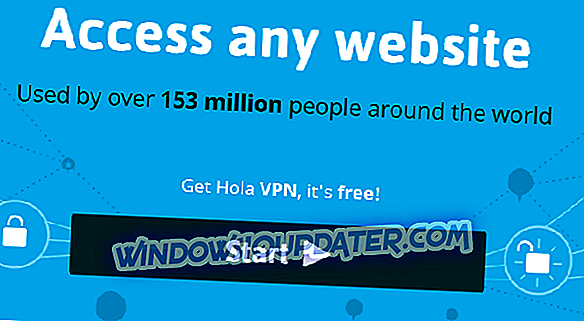Een ding dat Windows-gebruikers het meest vrezen, is de beruchte BSoD, ook wel bekend als Blue Screen of Death. Nu we het erover eens zijn, het lijkt erop dat sommige gebruikers UNEXPECTED_STORE_EXCEPTION BSoD krijgen op Windows 10, en vandaag gaan we u helpen dit probleem op te lossen.
UNEXPECTED_STORE_EXCEPTION kan een problematische fout zijn en gebruikers die over fouten spreken, hebben ook de volgende problemen gemeld:
- Onverwachte Store-uitzondering Dell, Asus, HP, Toshiba, Lenovo - Deze fout komt relatief vaak voor, en veel gebruikers van Dell, Asus, HP en Lenovo hebben dit op hun apparaten gemeld.
- Onverwachte winkeluitzondering SSD, harde schijf - In de meeste gevallen is deze fout gerelateerd aan uw SSD of harde schijf. Als je deze fout ondervindt, moet je controleren of je opslagapparaat goed werkt.
- Onverwachte winkeluitzondering tijdens gamen - Deze fout kan ook verschijnen tijdens het gamen. Zodra de fout verschijnt, wordt uw pc opnieuw opgestart, zodat u uw spel opnieuw moet beginnen.
- Blauw schermfout Onverwachte winkeluitzondering - In de meeste gevallen wordt deze fout geleverd met een blauw scherm gevolgd door een herstart. De oorzaak van deze fout is meestal uw hardware of een defect stuurprogramma.
- Onverwachte Store-uitzondering Geen opstartbaar apparaat - Soms kan deze fout komen met het bericht Geen opstartbaar apparaat. Als dat gebeurt, controleer dan uw harde schijf op problemen.
- Onverwacht Store Exception kritiek proces stierf - Dit is een andere variant van dit probleem, maar je zou het moeten kunnen oplossen met een van onze oplossingen.
Snelle oplossing om verschillende pc-fouten op te lossen
- Stap 1 : download deze pc Scan & Repair-tool
- Stap 2 : Klik op "Scan starten" om Windows-problemen te vinden die mogelijk de fout 'UNEXPECTED_STORE_EXCEPTION' veroorzaken in Windows 10
- Stap 3 : Klik op "Start Repair" om alle problemen op te lossen.
BSoD wordt meestal veroorzaakt door defecte hardware of stuurprogramma's, en UNEXPECTED_STORE_EXCEPTION BSoD-fout wordt niet veroorzaakt door defecte hardware, dus het kan goed zijn om via Windows Update te controleren op de nieuwste Windows 10-updates. Dit is voorzover we een softwareprobleem kennen, maar je kunt een aantal dingen doen om dit op te lossen.
Hoe te repareren UNEXPECTED_STORE_EXCEPTION BSoD in Windows 10
- Update uw Windows 10
- Installeer antivirussoftware opnieuw
- Controleer je harde schijf
- Controleer uw BIOS-configuratie
- Schakel de functies voor snel opstarten en slaapstand uit
- Verwijder de problematische driver
- Verwijder uw tijdelijke bestanden
- Schakel bestandsgeschiedenis uit
- Gebruik het energiebeheervermogen van High Performance
- BIOS upgraden / downgraden
Oplossing 1 - Werk uw Windows 10 bij
De meeste problemen met software en stuurprogramma's kunnen worden opgelost met Windows Update. Als Microsoft op de hoogte is van het probleem, wordt dit probleem hersteld in een van de toekomstige patches.
Daarom is het in uw beste belang om regelmatig in de gaten te houden voor nieuwe Windows Updates. Als uw Windows up-to-date is en het probleem blijft bestaan, probeert u de volgende oplossing.
Oplossing 2 - Installeer antivirussoftware opnieuw

Volgens rapporten kan UNEXPECTED_STORE_EXCEPTION BSoD op Windows 10 worden veroorzaakt door antivirussoftware, en tot nu toe hebben sommige McAfee-antivirusgebruikers dit bevestigd. De huidige oplossing is om uw antivirussoftware te verwijderen en opnieuw te installeren.
Het downloaden van de nieuwste versie van antivirussoftware kan ook helpen, omdat het probleem mogelijk is opgelost in de nieuwste versie. Voor zover wij weten, is bevestigd dat dit probleem veroorzaakt wordt door antivirussen van McAfee en Avira.
Als u andere antivirussoftware gebruikt en deze foutmelding krijgt, zal het geen kwaad om uw antivirussoftware te verwijderen en opnieuw te installeren om dit probleem op te lossen.
Blue Screen of Death is een van de meest irritante fouten die je kunt krijgen op elke versie van Windows, en zoals we al zeiden, het wordt meestal veroorzaakt door een hardwareprobleem, stuurprogramma's of soms door software, net als met UNEXPECTED_STORE_EXCEPTION-fout.
En als software-gerelateerde oplossingen de klus niet klaren, zult u waarschijnlijk een deel van uw computerhardware moeten veranderen.
Oplossing 3 - Controleer uw harde schijf

Volgens gebruikers kan de UNEXPECTED_STORE_EXCEPTION-fout verschijnen als gevolg van een probleem met uw hardware, meestal harde schijf.
Veel gebruikers meldden dat de oorzaak voor dit probleem de SSD was en na vervanging ervan was het probleem opgelost. Voordat u uw SSD vervangt, raden wij u aan het op een andere computer te testen en te controleren of het probleem opnieuw optreedt.
Naast SSD's kan dit probleem ook optreden bij harde schijven. Verschillende gebruikers meldden dat het probleem eenvoudig kon worden opgelost door hun vaste schijf te ontkoppelen en opnieuw te verbinden, dus probeer het zeker. Indien nodig kunt u ook proberen uw harde schijf op het moederbord aan te sluiten met behulp van een andere SATA-kabel.
Oplossing 4 - Controleer uw BIOS-configuratie
Zoals eerder vermeld, kan de UNEXPECTED_STORE_EXCEPTION-fout verschijnen als gevolg van problemen met uw harde schijf. Als uw harde schijf correct werkt, is het mogelijk dat de configuratie in BIOS dit probleem veroorzaakt.
U kunt dit probleem oplossen door het BIOS te openen en een aantal instellingen te wijzigen. Om te zien hoe je dat doet, is het aanbevolen om je moederbord handleiding te raadplegen voor gedetailleerde instructies.
Als u eenmaal het BIOS hebt betreden, zorg er dan voor dat de SATA-configuratie is ingesteld van IDE of RAID tot AHCI . Stel daarnaast de harde schijf waarop Windows zich bevindt in als opstartapparaat. Omdat elk BIOS anders is, raden we u ten zeerste aan om uw moederbordhandleiding te raadplegen voor extra instructies.
Oplossing 5 - Schakel de functies voor snel opstarten en slaapstand uit
Windows 10 heeft een snelle opstartfunctie die uw pc in een vergelijkbare modus als de slaapstand zet om sneller te kunnen opstarten. Dit is een handige functie, maar veel gebruikers hebben gemeld dat dit de UNEXPECTED_STORE_EXCEPTION-fout kan veroorzaken. Om dit te verhelpen, moet je Snel opstarten uitschakelen door deze stappen te volgen:
- Opstarten van Windows. Als u Windows helemaal niet kunt starten vanwege deze fout, moet u deze stappen uitvoeren vanuit de Veilige modus.
- Druk op Windows-toets + S en typ het configuratiescherm . Kies Configuratiescherm in de lijst.

- Wanneer het Configuratiescherm wordt geopend, selecteert u Energiebeheer .

- Ga naar Kies wat de aan / uitknop doet .

- Klik op Instellingen wijzigen die momenteel niet beschikbaar zijn .

- Deselecteer Schakel snel opstarten in (aanbevolen) en klik op Wijzigingen opslaan .

Sommige gebruikers bevelen ook aan om de slaapfunctie uit te schakelen. Om dat te doen, doe je het volgende:
- Open Energiebeheer en zoek uw huidige energieplan. Klik op Plan-instellingen wijzigen .

- Stel Zet de computer in op Sleep naar Nooit en klik op Wijzigingen opslaan .

- Optioneel : u kunt klikken op Geavanceerde energie-instellingen wijzigen en het gedeelte Slaapstand uitbreiden. Zorg ervoor dat alles is uitgeschakeld. Klik op Toepassen en OK om de wijzigingen op te slaan.

Oplossing 6 - Verwijder de problematische driver
Soms kan de UNEXPECTED_STORE_EXCEPTION-fout verschijnen als gevolg van problematische stuurprogramma's en om het probleem op te lossen, moet u het problematische stuurprogramma vinden en verwijderen. Dell-laptopeigenaren kwamen erachter dat het Realtek USB 2.0-kaartlezerstuurprogramma dit probleem veroorzaakte. Om het probleem op te lossen, moet u het stuurprogramma vinden en het verwijderen door het volgende te doen:
- Druk op Windows-toets + X om het Win + X-menu te openen. Selecteer Apparaatbeheer in de lijst.

- Wanneer Apparaatbeheer wordt geopend, gaat u naar het problematische stuurprogramma, klikt u er met de rechtermuisknop op en kiest u Apparaat verwijderen vanaf het begin.

- Er verschijnt nu een bevestigingsvenster. Klik op Verwijderen om het stuurprogramma te verwijderen.

- Optioneel: u kunt nu> n op het pictogram Scannen naar hardware wijzigen klikken of uw pc opnieuw opstarten en Windows zal het standaardstuurprogramma installeren.
Verschillende gebruikers meldden dat Windows het problematische stuurprogramma automatisch zal updaten, waardoor het probleem opnieuw zal verschijnen. U kunt echter eenvoudig voorkomen dat Windows 10 specifieke apparaten bijwerkt. Houd er rekening mee dat bijna elk stuurprogramma dit probleem kan veroorzaken, dus u moet eerst een beetje onderzoek doen voordat u de problematische driver vindt.
Oplossing 7 - Verwijder uw tijdelijke bestanden
Volgens gebruikers kan de UNEXPECTED_STORE_EXCEPTION-fout verschijnen als gevolg van beschadigde tijdelijke bestanden. Gebruikers meldden dat ze vanwege deze fout niet in staat zijn om hun pc te herstellen uit de slaapstand of hibernationstand.
U kunt eenvoudig tijdelijke bestanden verwijderen met behulp van het hulpprogramma Schijfopruiming. Als deze methode niet werkt, kunt u in plaats daarvan proberen CCleaner te gebruiken. Nadat u tijdelijke bestanden hebt verwijderd, controleert u of het probleem is opgelost.
Oplossing 8 - Bestandsgeschiedenis uitschakelen
Bestandsgeschiedenis is een handige functie waarmee u uw bestanden kunt herstellen als deze beschadigd raken. Deze functie is standaard uitgeschakeld, maar als u deze functie gebruikt, bevelen gebruikers aan deze uit te schakelen om de UNEXPECTED_STORE_EXCEPTION-fout te herstellen. Om Bestandsgeschiedenis uit te schakelen, moet u het volgende doen:
- Open de app Instellingen . U kunt dat snel doen door op de sneltoets van Windows Key + I te drukken.
- Navigeer nu naar het gedeelte Update & beveiliging .

- Ga nu naar het gedeelte Back-up in het linkerdeelvenster en schakel de optie Automatisch back-up van mijn bestanden uit . Als deze optie niet beschikbaar is, betekent dit dat Bestandsgeschiedenis niet op uw pc wordt uitgevoerd.

Na het uitschakelen van Bestandsgeschiedenis moet het probleem volledig zijn opgelost.
Oplossing 9 - Gebruik het energieplan van High Performance
Volgens gebruikers kunt u mogelijk UNEXPECTED_STORE_EXCEPTION eenvoudig herstellen door over te schakelen naar het energiebeheervermogen van High Performance. Als u een ander plan gebruikt, bevindt uw pc zich misschien in een verminderde prestatiestatus. Om dit probleem op te lossen, moet u het volgende doen:
- Herhaal stap 2 en 3 van oplossing 4.
- Selecteer High performance wanneer het venster Power Options wordt geopend .

Hierna werkt uw pc in de modus Hoge prestaties en moet het probleem worden opgelost. Houd er rekening mee dat deze modus uw laptopaccu mogelijk sneller leeg laat raken, maar u moet maximale prestaties ervaren.
Oplossing 10 - BIOS upgraden / downgraden
In sommige gevallen kan uw BIOS de oorzaak zijn van de UNEXPECTED_STORE_EXCEPTION-fout. Om het probleem op te lossen, stellen gebruikers voor om uw BIOS te upgraden. BIOS-upgrade is een geavanceerde procedure en als u deze niet goed uitvoert, kunt u permanente schade aan uw pc veroorzaken, dus upgrade uw BIOS op eigen risico.
Verschillende gebruikers meldden dat de BIOS-upgrade dit probleem voor hen heeft opgelost, maar slechts weinigen beweren dat dit probleem na een BIOS-upgrade is ontstaan. In sommige zeldzame gevallen kunt u dit probleem eenvoudig oplossen door het BIOS naar de oudere versie te downgraden.
Ik hoop dat deze oplossingen je hebben geholpen met het probleem UNEXPECTED_STORE_EXCEPTION. Als je opmerkingen of suggesties hebt, schrijf ze dan op in de comments hieronder. Als u nog andere Windows 10-gerelateerde problemen hebt, kunt u de oplossing zoeken in onze sectie Windows 10 Fix.